Konfigurirajte postavke prevencije praćenja i privatnosti u programu Microsoft Edge
Nova generacija preglednika nudi sve više kontrole nad načinom na koji korisnici mogu konfigurirati postavke privatnosti(Privacy Settings) . Zahvaljujući svjetskim inicijativama privatnosti(Privacy) , postao je fokus za mnoge, a Microsoft Edge ne zaostaje. Microsoft je nudio opsežne postavke privatnosti(Privacy Settings) u svom OS-u, a isto se odnosi i na Microsoft Edge (Chromium) . U ovom ćemo postu podijeliti kako možete konfigurirati postavke privatnosti(Privacy Settings) u programu Microsoft Edge(Microsoft Edge) .
Zaštita od praćenja(Tracking Protection) je značajka u preglednicima koja ograničava učinak usluga kao što su Google , Facebook , itd., na praćenje vaših mrežnih aktivnosti. Ako ste profilirani, gotovo vas prate na svim uslugama i platformama.
Prikupljanje podataka u programu Microsoft Edge
Prije nego počnemo razgovarati o tome kako možete konfigurirati privatnost, želio sam podijeliti nešto o tome kako prikupljanje podataka funkcionira u Microsoft Edgeu(Microsoft Edge) . Ukratko, u kojoj mjeri novi preglednik može prikupljati podatke. Neki od njih su važni za poboljšanje performansi proizvoda. Pomaže im da razumiju kako se koristi preglednik. Ovdje je popis podataka koje prikuplja:
- Izvješća o padu.
- Informacije o tome kako netko koristi preglednik i web stranice koje posjećuju.
- Instalacija, upotreba značajki, izvedba i korištenje memorije Edgea(Edge) .
- (Site)Vrijeme učitavanja stranice , URL stranice, sadržaj stranice i još mnogo toga.
Konfigurirajte postavke privatnosti(Privacy Settings) u programu Microsoft Edge(Microsoft Edge)
Microsft Edge ima sve svoje postavke privatnosti dostupne na jednom mjestu tako da njima možete jednostavno upravljati. Otvorite Edge , kliknite na tri točke > Postavke(Settings ) > Postavke(Settings) > Privatnost i usluge(Privacy and services) . Ovdje je dostupan popis postavki. Rastavit ću ih na način koji možete razumjeti.
- Prevencija praćenja
- Upravljanje korištenjem podataka preglednika
- Kontrolirajte što Edge šalje natrag Microsoftu(Microsoft)
- Obriši podatke pregledavanja
- Praćenje web stranice
- Pomozite poboljšati odjeljak Microsoft Edge
- Personalizirajte svoje web iskustvo
- Usluge
1] Prevencija praćenja
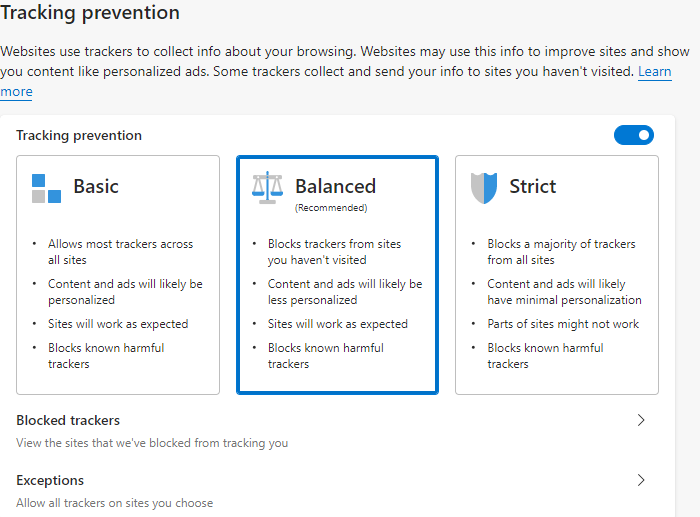
Kada posjetite web stranicu, ona vas označava. Ove oznake su čvrste i mogu identificirati da se radi o istoj osobi. Koristi se za posluživanje reklama ili informacija. Neki tragači prikupljaju i šalju vaše podatke na web-lokacije koje niste posjetili. Ako želite ostati anonimni, trebali biste koristiti VPN ili upotrijebiti postavke sprječavanja praćenja . (Tracking)Obavezno(Make) ga uključite ako je isključen, a zatim ga konfigurirajte. Microsoft Edge unaprijed nudi tri vrste postavki
- Osnovno:(Basic:) Omogućuje gotovo sve tragače.
- Uravnoteženo:(Balanced:) blokira tragače s web-lokacija koje niste posjetili, manje personalizirane oglase.
- Strogo:(Strict:) blokira većinu alata za praćenje, minimalne informacije o personalizaciji sadržaja i oglasa.
Zajedničko obilježje svih ovih profila je da blokiraju sve poznate štetne tragače. Razlika je u tome što u strogom načinu rada neke web stranice možda neće raditi kako se očekuje. Ako ste sigurni da bi neki uređaji za praćenje trebali biti dopušteni, onda imate dvije mogućnosti:
- Blokirani uređaji za praćenje: možete odabrati uklanjanje uređaja za praćenje kojima vjerujete ili su možda vaši
- Iznimke: dopustite sve tragače s web-lokacije kojoj vjerujete.
Povezano: (Related:) Što je web praćenje? Što su Trackeri u preglednicima?(What is web tracking? What are Trackers in Browsers?)
2] Upravljanje korištenjem podataka preglednika
Kao i svaki drugi preglednik, Microsoft Edge pohranjuje vaše podatke o pregledavanju, lozinke, podatke obrasca i tako dalje. Od toga, kolačići i informacije o povijesti pregledavanja šalju se Microsoftu(Microsoft) . Omogućuje im da iskustvo učine što bogatijim, brzim i osobnijim. Sada sam siguran da vam se to neće svidjeti, a Microsoft vam dopušta potpunu kontrolu nad tim.
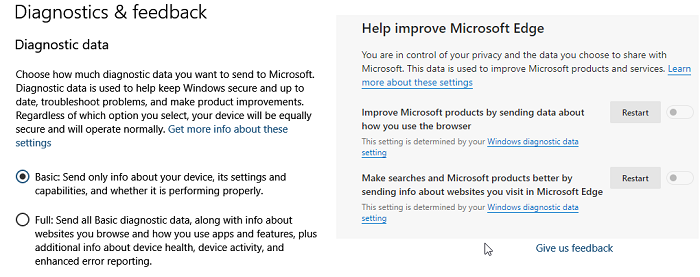
Kontrolirajte što Edge šalje natrag Microsoftu(Microsoft)
- Otvorite postavke sustava Windows 10 (WIN + I)
- Idite(Navigate) na Privacy > Dijagnostika(Diagnostics) i povratne informacije(Feedback)
- Promijenite iz punog u osnovni
Kada odaberete opciju Osnovno(Basic) , slat će samo informacije o vašem uređaju, postavkama, mogućnostima, izvješćima o rušenju i pojedinostima o izvedbi. Opcija Puno šalje informacije o web-mjestima koje pregledavate, kako koristite svoje aplikacije( The Full option sends info about websites you browse, how you use your apps,) i sve što je dostupno pod opcijom Osnovno . (Basic)Obavezno(Make) ponovno pokrenite preglednik nakon što izvršite promjenu. Predlažemo da pročitate Vodič o privatnosti u sustavu Windows 10 kako biste kontrolirali više aspekata.
Da biste izbrisali već prikupljene podatke od strane Microsofta(delete already collected data by Microsoft) , idite na Postavke sustava Windows 10 > (Windows 10)Privacy > Diagnostics i povratne informacije. Odaberite Izbriši(Select Delete) pod Izbriši(Delete) dijagnostičke podatke da biste ih sve uklonili s Microsoftovih poslužitelja(Microsoft Servers) .
Obriši podatke pregledavanja
Druga opcija je brisanje svih podataka o pregledavanju. (clear all of your browsing data.) Idite na Edge Settings > Privacy and services. Ovdje prvo trebate konfigurirati ono što namjeravate izbrisati. Kliknite(Click) na strelicu na kraju opcije— Odaberite što želite izbrisati svaki put kada zatvorite preglednik.(Choose what to clear every time you close the browser.)
Uključite opcije koje uključuju podatke o pregledavanju, povijest preuzimanja, kolačiće i druge podatke web-mjesta i još mnogo toga. Nakon konfiguracije, kliknite gumb Odaberi što za brisanje(Choose what to clear button) da biste uklonili te podatke. Ako ste uključili sinkronizaciju na Microsoft Edgeu , tada će se izbrisati i podaci s drugih uređaja.
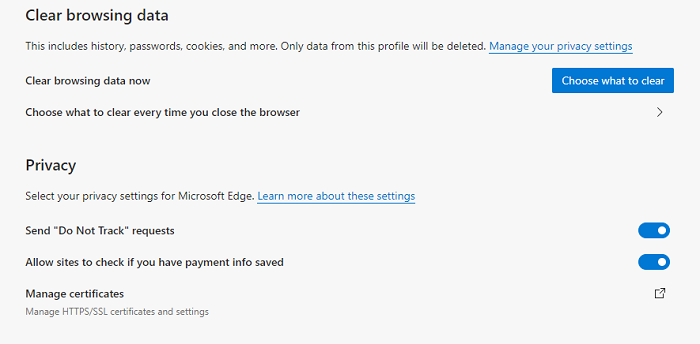
4] Praćenje web stranice
Iako smo već govorili o blokiranju trackera, odjeljak za praćenje web(Website) stranice nudi još nekoliko postavki.
- Slanje zahtjeva "Ne prati":(Send “Do Not Track” requests:) To je službeni zahtjev koji preglednici šalju u ime korisnika, ali ga web-mjesta mogu obeščastiti.
- Dopustite web-lokacijama da provjere imate li spremljene podatke o plaćanju:(Allow sites to check if you have payment info saved:) Ako ste na pristupniku za plaćanje i ne želite da web-mjesta provjeravaju imate li podatke o plaćanju, isključite ovo.
Povezano čitanje(Related read) : Postavke privatnosti i sigurnosti u pregledniku Edge(Privacy and Security Settings in Edge browser) u sustavu Windows 10.
5] Personalizirajte svoje web iskustvo
Ovdje isključite(Toggle) postavku kako biste spriječili Microsoft da koristi vašu povijest pregledavanja za personaliziranje oglašavanja, pretraživanja, vijesti i drugih Microsoftovih(Microsoft) usluga. Možete upravljati svojim podacima koji su spremljeni u Microsoftov(Microsoft) oblak i mijenjati postavke oglasa(change ad settings) s nadzorne ploče za privatnost tvrtke Microsoft .(Microsoft)
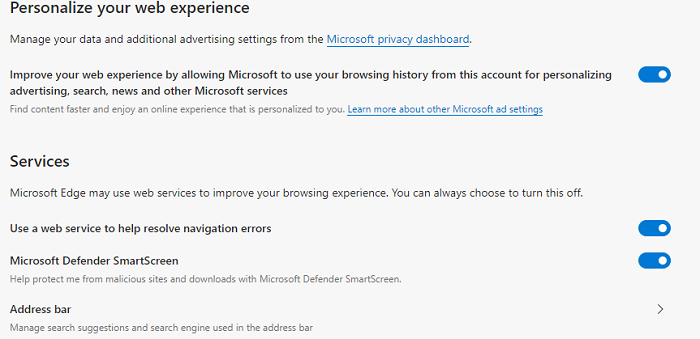
6] Usluge
Ovdje su samo da poboljšaju vaše iskustvo pregledavanja i toplo bih im preporučio da ga koriste osim što nikada ne dopuštaju proširenjima da mijenjaju postavke tražilice, stranice nove kartice ili početne stranice.
- Koristite web-uslugu za pomoć u rješavanju navigacijskih pogrešaka: (Use a web service to help resolve navigation errors: ) korisno kada se pokušate povezati s javnim WIFI -jem gdje je potrebna prijava.
- Microsoft Defender SmartScreen: blokira zlonamjerne stranice i preuzimanja te PUA .
- Adresna traka: (Address bar: ) Omogućuje vam pretraživanje izravno iz adresne trake, a moguće je kada omogućite Pretraživanje(Search) i prijedloge web-mjesta.
Povezano čitanje: (Related read:) Trace nudi izvrsnu zaštitu od praćenja za Chrome i Firefox.(Trace offers excellent Tracking protection for Chrome and Firefox.)
Kako provjeriti radi li značajka sprječavanja praćenja u (Tracking)Edgeu(Edge)
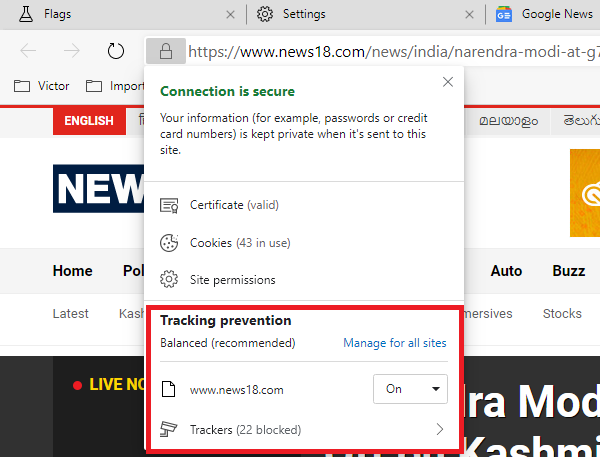
Otvorite sve web stranice koje prikazuju oglase. Pričekajte(Wait) da se potpuno učita. Učinite(Done) to, kliknite na ikonu katanca pored URL -a web-mjesta . Otkrit će postavke kao što su certifikati, kolačići itd. Uz to, Prevencija praćenja ima namjensko područje u kojem možete vidjeti:
- Prevencija praćenja je uključena za web stranicu
- Broj blokiranih tragača
- Postoji izravna poveznica za otvaranje postavki za upravljanje svim stranicama.
Iznenadili biste se kada biste saznali o broju tragača koje web-mjesto koristi za praćenje bilo kojeg potrošača.
Povezano: (Related: )Kako pretražiti bilo koju web stranicu iz adresne trake(How to search any website from the address bar)
Time je naš vodič za konfiguriranje postavki privatnosti(Privacy Settings) u Microsoft Edgeu(Microsoft Edge) završen . Također provjerite postavke(Make) privatnosti u sustavu Windows 10 kako biste u potpunosti postavili privatnost u sustavu (Privacy)Windows (Windows 10) 10(Windows 10) .
Related posts
Kako automatski izbrisati povijest pregledavanja Microsoft Edge na izlazu
Kako ukloniti gumb izbornika Proširenja s alatne trake Microsoft Edge
Kako postaviti ili promijeniti početnu stranicu Microsoft Edge u sustavu Windows 11/10
Dodajte gumb Početna u preglednik Microsoft Edge
Kako ograničiti automatsku reprodukciju medija u pregledniku Microsoft Edge
Zbirke u programu Microsoft Edge jednostavan su način za pohranu web sadržaja
Microsoft Edge se ne može otvoriti pomoću ugrađenog administratorskog računa
Onemogućite prijedloge padajućeg popisa adresne trake u programu Microsoft Edge
Kako koristiti način rada za djecu u pregledniku Microsoft Edge
Microsoft Edge za Mac se ruši, ne radi ili stvara probleme
Omogućite ili onemogućite značajku Online Shopping u programu Microsoft Edge
Kako koristiti Super Duper Secure Mode u Microsoft Edgeu
Dodijelite tipku Backspace za povratak na stranicu u Microsoft Edgeu
Microsoft Edge otkriva pogrešnu geografsku lokaciju
Kako ukloniti duplicirane favorite u pregledniku Microsoft Edge
Kako prikazati ili sakriti gumb Zbirke u pregledniku Microsoft Edge
Kako instalirati proširenja za Chrome na preglednik Microsoft Edge
Kako instalirati Chrome teme na preglednik Microsoft Edge
Microsoft Edge se neće otvoriti u sustavu Windows 11/10
Kako slati kartice na druge uređaje s Microsoft Edgeom
